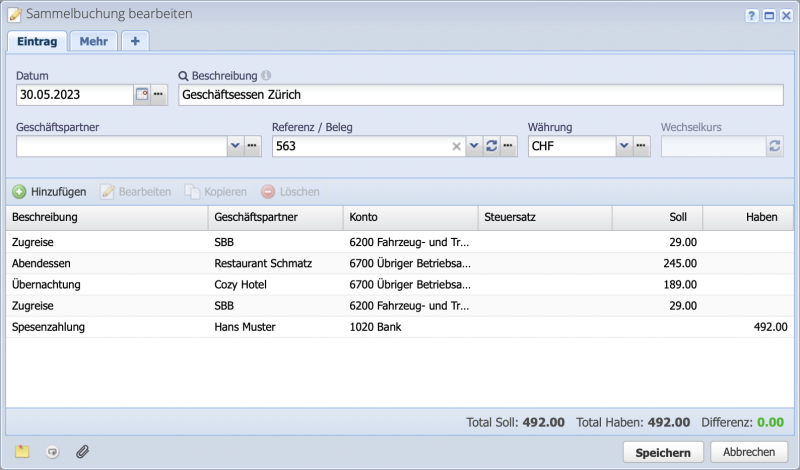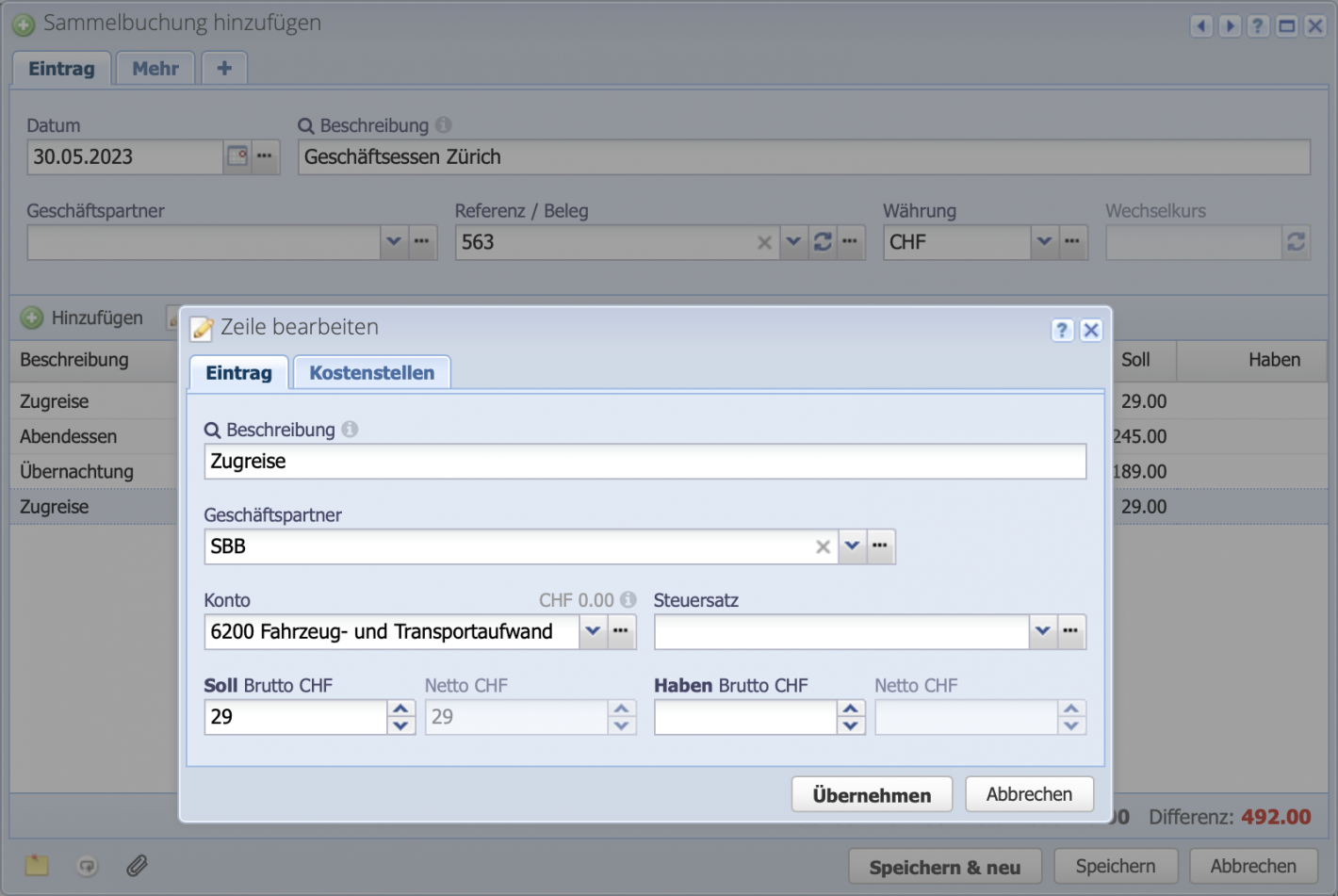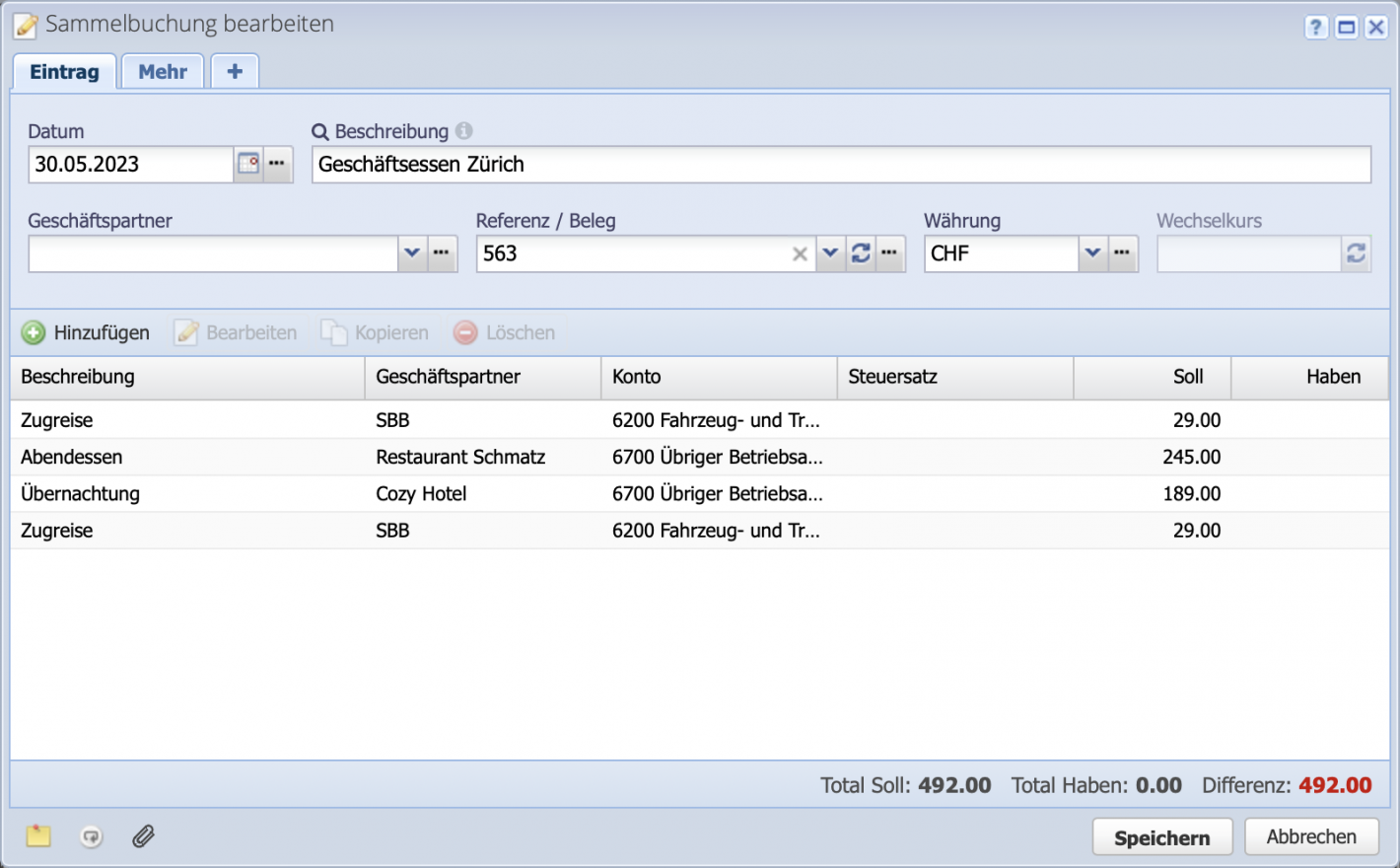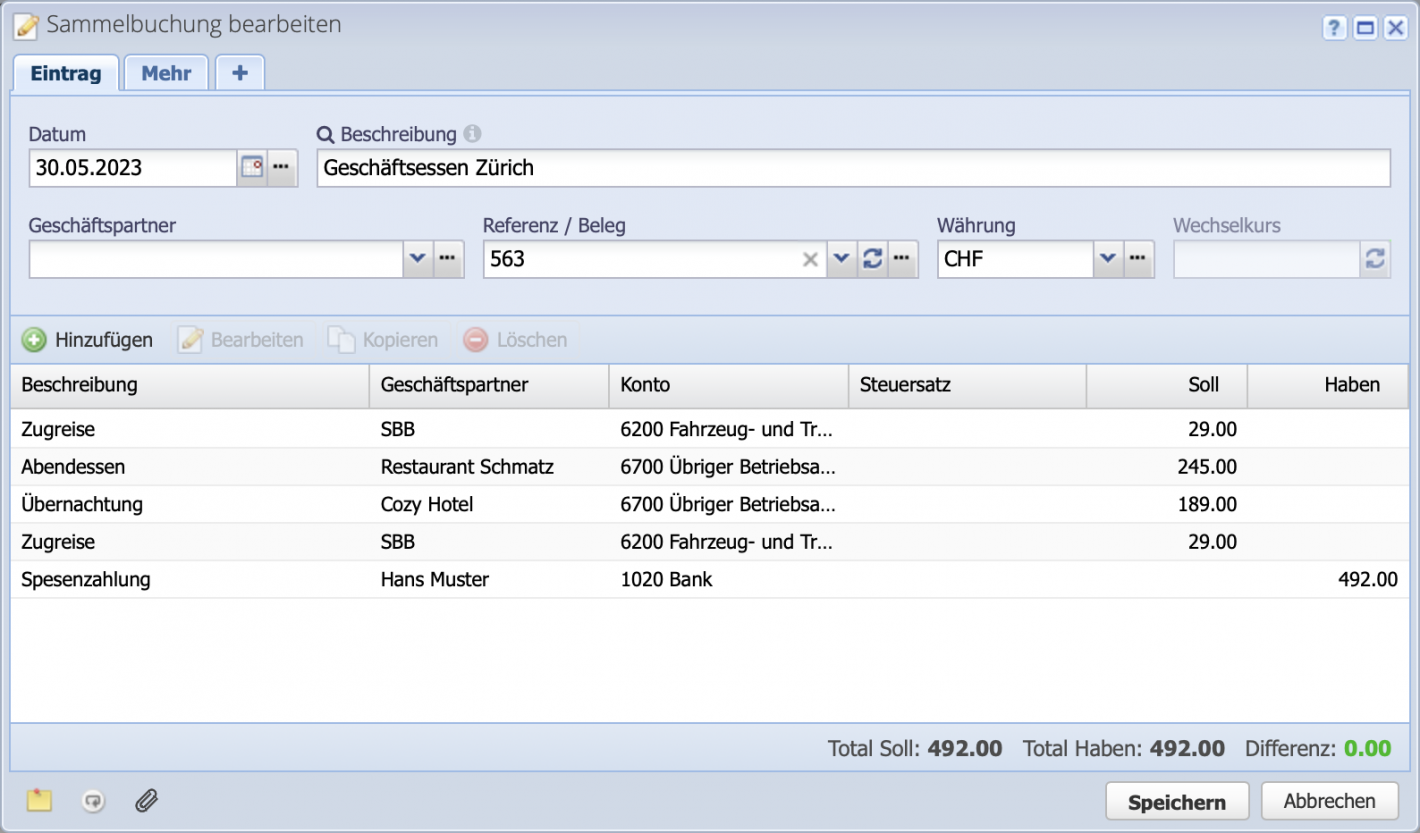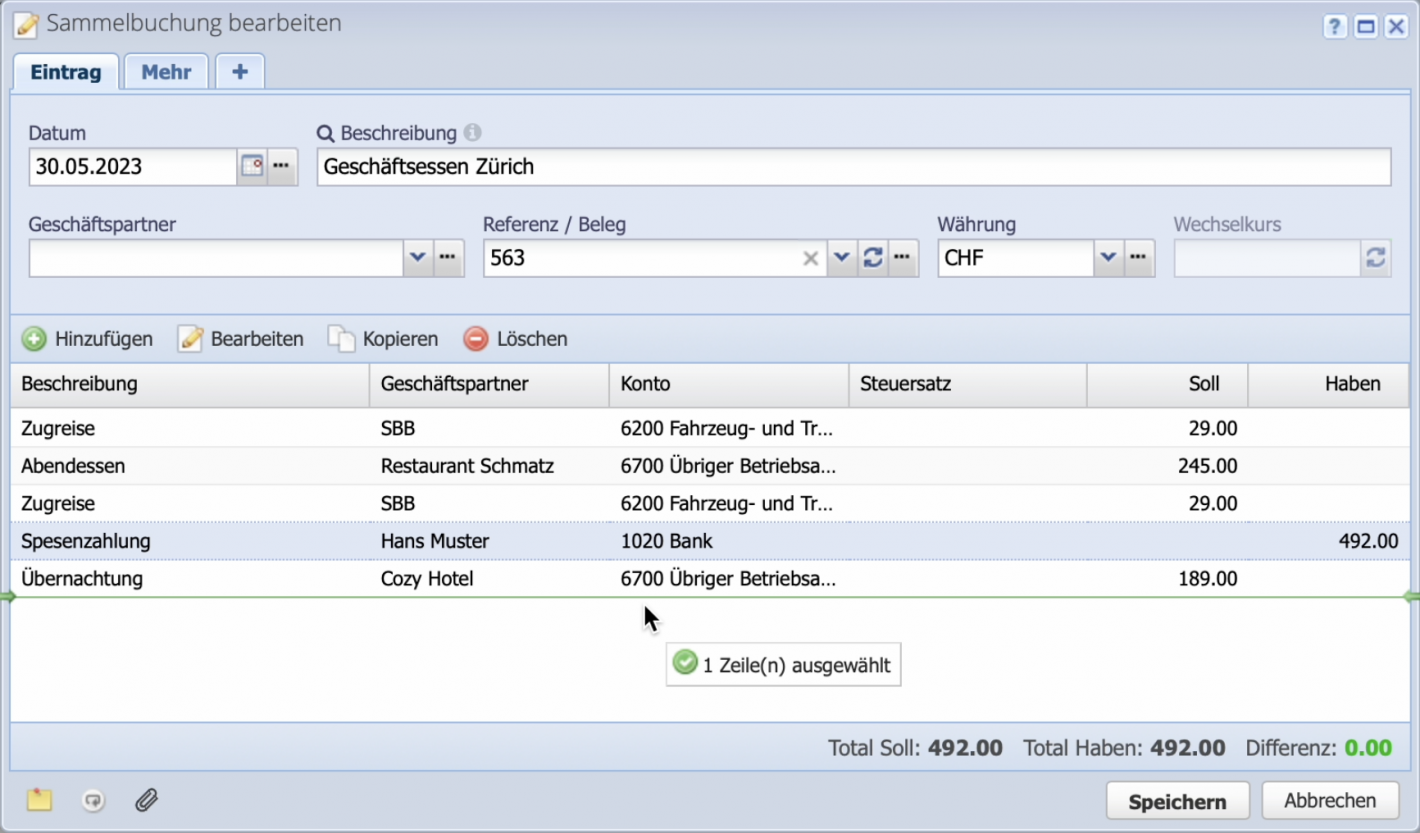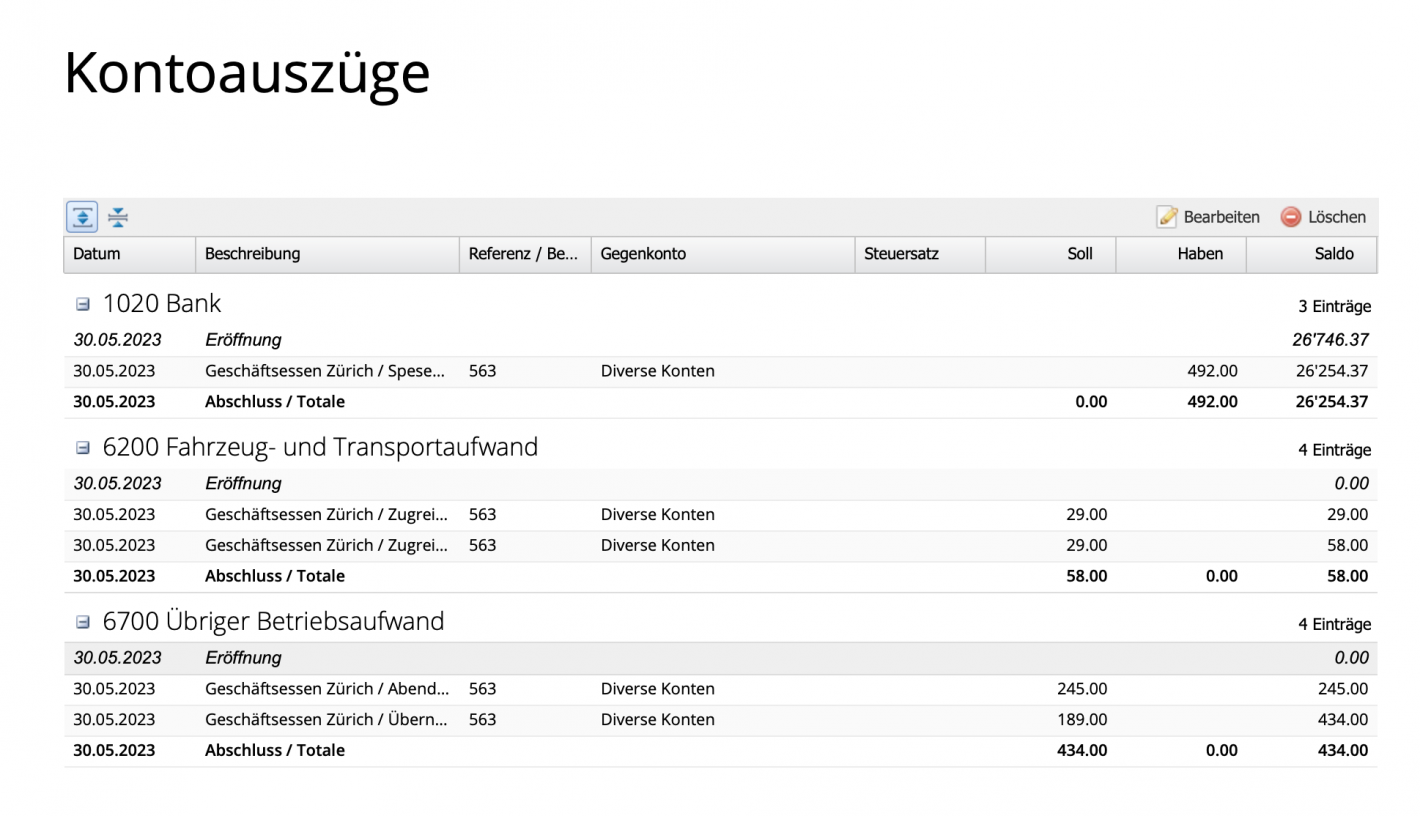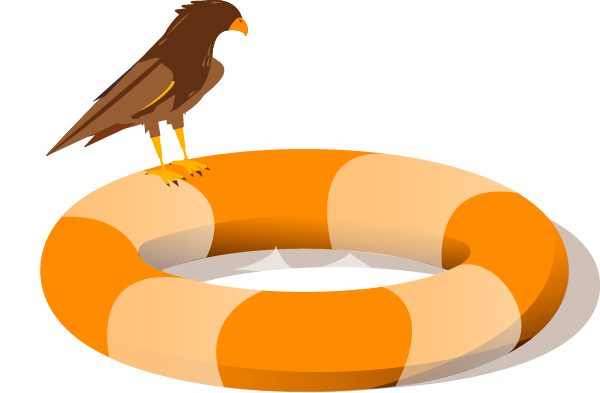1. Sammelbuchung erfassen
Im Journal wird über Hinzufügen Sammelbuchung hinzufügen den Dialog öffnen. Nebst einer Beschreibung kann im Geschäftspartner Feld ein allgemeiner Geschäftspartner für alle Buchungen eingegeben werden. Da die Spesenabrechnung unterschiedliche Belege enthält, wird das Feld hier nicht ausgefüllt.
Die gezeigte Spesenabrechnung ist für einen Geschäftsauflug nach Zürich, beinhaltet zwei Zugfahrten, Nachtessen und eine Hotel.